Die tägliche Wartung und die administrativen Aufgaben einer Website können überwältigend sein. Von der Moderation von Kommentaren und dem Senden von Benachrichtigungen bis hin zur Aktualisierung von Inhalten und der Verwaltung von Benutzerrollen können diese repetitiven Aufgaben einen erheblichen Teil Ihrer Zeit in Anspruch nehmen.
Durch die Erstellung automatisierter Workflows können Sie diese Prozesse jedoch vereinfachen und Ihren Zeitplan freimachen, um sich auf das Wachstum Ihrer Website zu konzentrieren.
Dazu empfehlen wir Uncanny Automator, ein leistungsstarkes Tool, mit dem Sie Ihre Website mit anderen Apps und Plugins verbinden können.
Mehrere unserer Partner-Marken nutzen dieses Tool zur Ausführung automatisierter Aufgaben und haben positive Ergebnisse berichtet. Sie haben festgestellt, dass es die Effizienz verbessert und ihre Arbeitsabläufe optimiert, was es zu einer idealen Wahl macht.
In diesem Artikel zeigen wir Ihnen, wie Sie mit Uncanny Automator ganz einfach automatisierte Workflows in WordPress erstellen können.
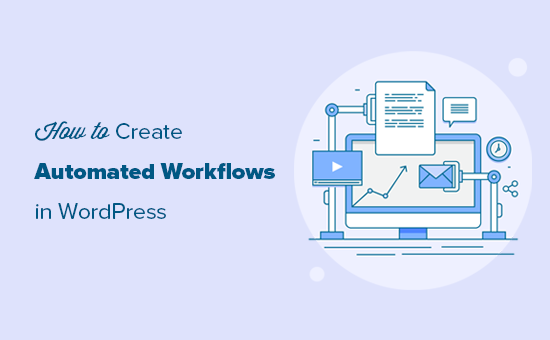
Warum automatisierte Workflows in WordPress erstellen?
Viele Website-Besitzer verbringen viel Zeit damit, immer wieder dieselben Aufgaben zu erledigen. Zum Beispiel posten Sie vielleicht Ihre neuesten Blogbeiträge auf Facebook oder senden Kunden einen Gutschein, nachdem sie eine Produktbewertung hinterlassen haben.
Die Automatisierung dieser sich wiederholenden, manuellen Aufgaben kann Ihnen viel Zeit und Mühe sparen. Automatisierung kann auch Ihren Kundenservice verbessern, da alles sofort geschieht, und Ihre Social-Media-Konten ansprechender gestalten, indem Inhalte automatisch gepostet werden.
Das Problem bei der Automatisierung ist jedoch, dass WordPress-Plugins nicht sehr gut miteinander kommunizieren. Wenn Sie beispielsweise WooCommerce und ein Kontaktformular-Plugin verwenden, können die beiden standardmäßig nicht miteinander kommunizieren.
Hier kommt Uncanny Automator ins Spiel.

Was ist Uncanny Automator?
Uncanny Automator ist das beste WordPress-Automatisierungs-Plugin , mit dem Sie automatisierte Workflows erstellen können, ohne Code schreiben zu müssen.
Es fungiert als Brücke, damit verschiedene WordPress-Plugins miteinander kommunizieren können. Zum Beispiel könnten Sie jedes Mal, wenn jemand ein Formular ausfüllt, automatisch zu Ihrer E-Mail-Liste hinzufügen.
Sie können sogar zwei separate WordPress-Websites miteinander verbinden, sodass sie zusammenarbeiten. Sie könnten beispielsweise Produkte in Ihrem Online-Shop verkaufen und dann Kundenkonten auf Ihrer Mitgliederseite verwalten.
Stellen Sie es sich wie Zapier vor, aber für WordPress-Websites.
Tatsächlich funktioniert Uncanny Automator mit Zapier, sodass Sie WordPress mit über 5.000 externen Apps integrieren können, darunter Google Drive, Slack, Asana, Twitter, Instagram und mehr.
Lassen Sie uns nun sehen, wie Sie Uncanny Automater verwenden, um automatisierte Workflows in WordPress zu erstellen.
Automatisierte Workflows in WordPress erstellen
Zuerst müssen Sie das Plugin Uncanny Automator installieren und aktivieren. Weitere Details finden Sie in unserer Schritt-für-Schritt-Anleitung zur Installation eines WordPress-Plugins.
Hinweis: Es gibt ein kostenloses Uncanny Automator Plugin , mit dem Sie viele gängige Aufgaben automatisieren können und das mit 300 Automatisierungs-Triggern und -Aktionen geliefert wird. Wir werden jedoch Uncanny Automator Pro verwenden, da es mit mehr Plugins und Diensten integriert ist.
Nach der Aktivierung werden Sie auch aufgefordert, die kostenlose Version von Uncanny Automator Core zu installieren. Das kostenlose Plugin hat eingeschränkte Funktionen, wird aber als Basis für den Pro-Plan verwendet.
Gehen Sie als Nächstes zur Seite Automator » Einstellungen im WordPress-Dashboard und geben Sie Ihren Lizenzschlüssel ein.
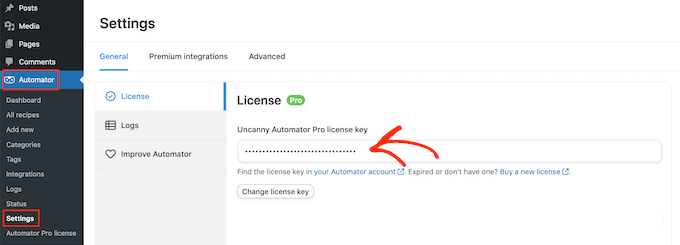
Diese Informationen finden Sie in Ihrem Konto auf der Website von Uncanny Automator.
Klicken Sie nach der Eingabe des Schlüssels auf die Schaltfläche 'Lizenz aktivieren'.
Neues Automatisierungsrezept erstellen
Nach dem Hinzufügen der Lizenz können Sie nun automatisierte Workflows in WordPress erstellen. Uncanny Automator nennt diese Workflows 'Rezepte'.
Um zu beginnen, gehen Sie einfach zur Seite Automator » Neu hinzufügen. Sie werden gefragt, ob Sie ein 'Eingeloggt'-Rezept oder ein 'Jeder'-Rezept erstellen möchten.
Angemeldete Rezepte können nur von angemeldeten Benutzern ausgelöst werden, aber jeder kann „Alle“-Rezepte auslösen.
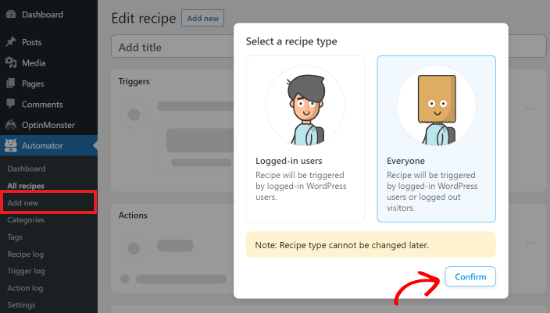
Sie müssen einen Rezepttyp basierend auf dem Workflow auswählen, den Sie erstellen möchten, und dann auf die Schaltfläche „Bestätigen“ klicken.
Für diese Anleitung erstellen wir ein "Jeder"-Rezept mit dem WPForms-Plugin. Es ist das beste WordPress-Kontaktformular-Plugin, mit dem Sie alle Arten von Formularen per Drag & Drop erstellen können.
Wir werden einen automatisierten Workflow erstellen, der jedes Mal ein neues WordPress-Benutzerkonto erstellt, wenn jemand das Kontaktformular auf unserer Website ausfüllt.
Nachdem Sie einen Rezepttyp ausgewählt haben, können Sie diesem Rezept einen Namen geben, indem Sie ihn in das Feld „Titel“ eingeben. Dies dient nur Ihrer Information, Sie können also alles verwenden, was Sie möchten.
Trigger und Aktionen zum automatisierten Workflow hinzufügen
Jedes Rezept in Uncanny Automator besteht aus zwei Teilen, die als Auslöser und Aktionen bezeichnet werden.
Ein Trigger ist jedes Ereignis, das den automatisierten Workflow startet, z. B. die Übermittlung eines Formulars durch einen Besucher. Aktionen sind die Aufgaben, die das Rezept ausführt, z. B. die Erstellung eines Kontos für diese Person.
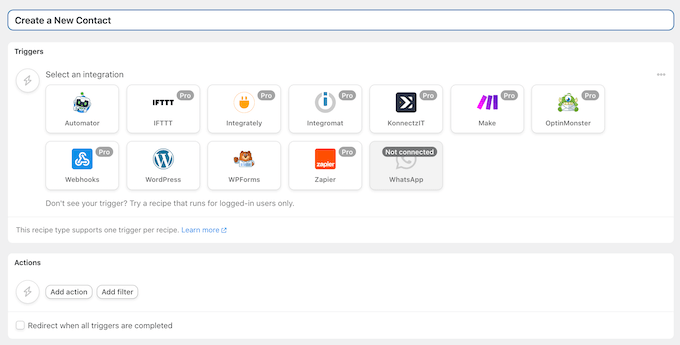
Um zu beginnen, müssen Sie den Trigger festlegen, indem Sie eine Integration auswählen.
Uncanny Automator zeigt alle Integrationen an, die für Ihre WordPress-Website verfügbar sind. Im folgenden Bild sehen Sie, dass es WPForms bereits erkannt hat.
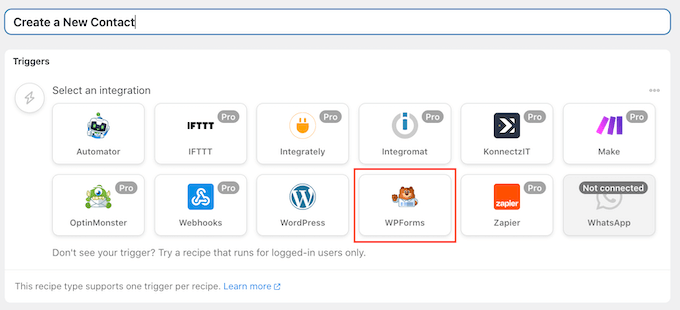
Klicken Sie zur Fortsetzung auf 'WPForms'.
Als Nächstes müssen Sie das Auslöserereignis auswählen. Wählen Sie im Dropdown-Menü einfach 'Ein Formular wird gesendet' aus.
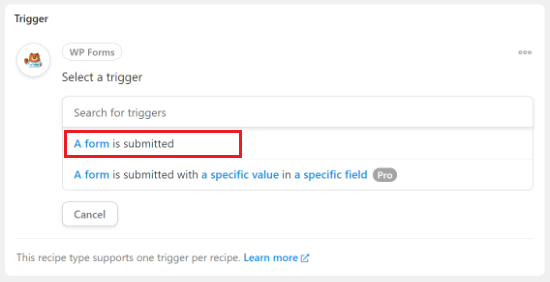
Danach können Sie das Dropdown-Menü öffnen, um alle Formulare anzuzeigen, die Sie mit dem WPForms WordPress-Plugin erstellt haben.
Wählen Sie einfach das Formular aus, das das Rezept auslöst, und klicken Sie dann auf „Speichern“.
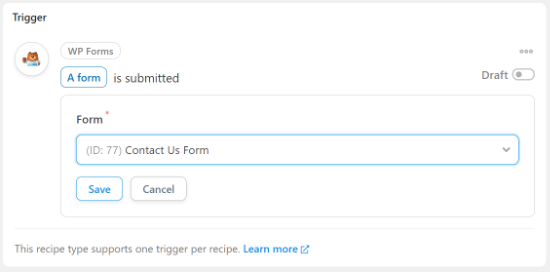
Sie können nun zum Abschnitt 'Aktionen' wechseln und auf die Schaltfläche 'Aktionen hinzufügen' klicken.
Uncanny Automator zeigt nun alle verschiedenen Integrationen an, die Sie in der Aktion verwenden können.
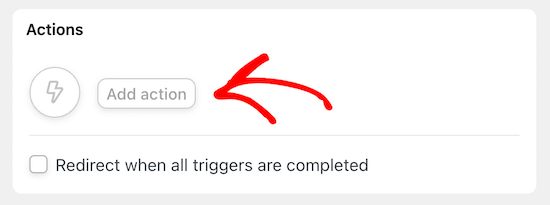
Möglicherweise sehen Sie unterschiedliche Optionen, je nachdem, ob Sie ein Rezept für angemeldete Benutzer oder für alle erstellen.
Wählen Sie unter „Aktionen“ „Automator“ als Integration aus.
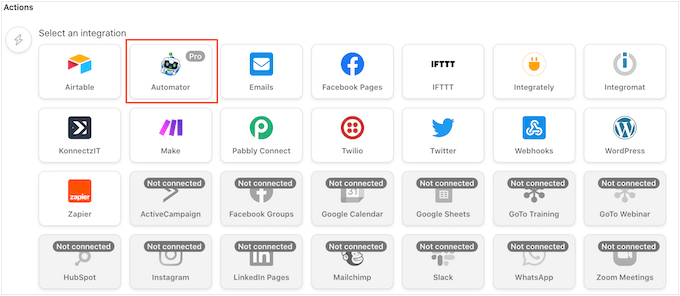
Danach werden Sie von Uncanny Automator aufgefordert, eine Aktion auszuwählen.
Wählen Sie im Dropdown-Menü 'Eine benutzerdefinierte Funktion/Methode aufrufen'.
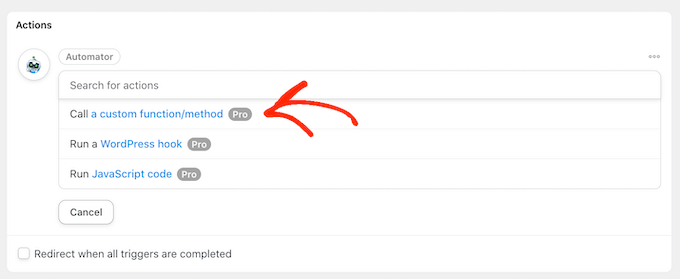
Nun müssen Sie einen Namen für die benutzerdefinierte Funktion eingeben, die Sie in diesem Rezept verwenden werden. Die Funktion erstellt ein neues Benutzerkonto, sodass Sie einen Namen wie „create_contact“ verwenden können.
Klicken Sie danach auf „Variable hinzufügen“.
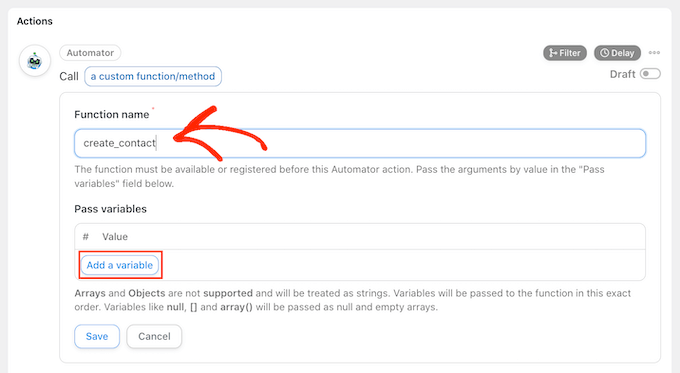
Verwenden Sie Variablen, um Daten aus einem Formular abzurufen
Wir möchten Daten aus dem WPForms Kontaktformular entnehmen und diese dann verwenden, um ein neues Benutzerkonto für die Person zu erstellen, die das Formular gesendet hat.
Klicken Sie dazu auf das „*“-Zeichen neben dem leeren Feld. Finden Sie im Dropdown-Menü „Trigger“ und wählen Sie dann das Kontaktformular aus.
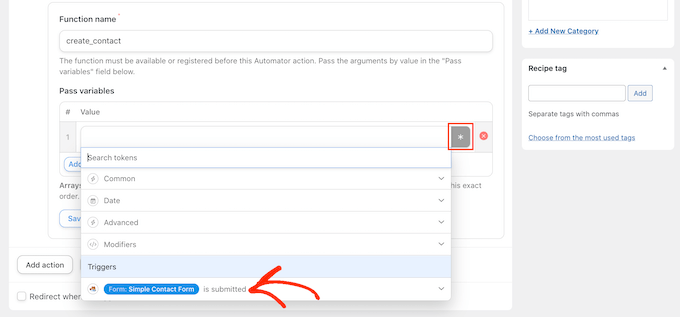
Sie sehen nun alle verschiedenen Felder, aus denen das Formular besteht.
Um Daten aus einem Feld zu verwenden, klicken Sie darauf. Dadurch wird das Feld in eine Variable umgewandelt, die Sie im Rezept verwenden können.
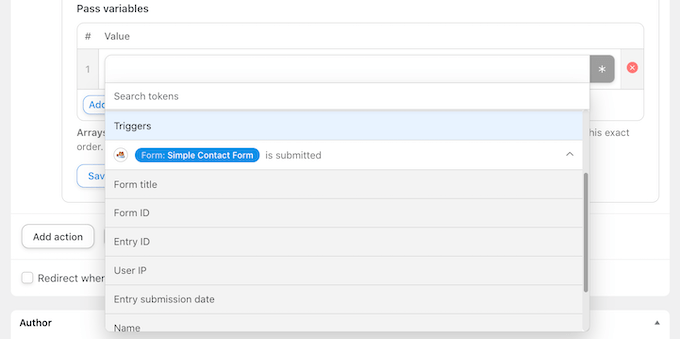
Sie können nun weitere Variablen hinzufügen, indem Sie den oben beschriebenen genauen Prozess befolgen.
Im folgenden Bild nehmen wir beispielsweise den Namen und die E-Mail-Adresse der Person aus dem Kontaktformular, um diese Informationen dem Benutzerprofil hinzuzufügen.
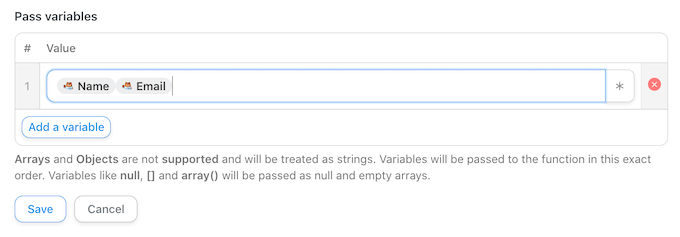
Nachdem Sie alle Variablen hinzugefügt haben, die Sie verwenden möchten, klicken Sie auf „Speichern“.
Automatisches Erstellen eines neuen Benutzerkontos
Klicken Sie als Nächstes auf die Schaltfläche „Aktion hinzufügen“ und wählen Sie die nächste Integration aus, die Sie verwenden möchten. In unserem Fall ist das WordPress.
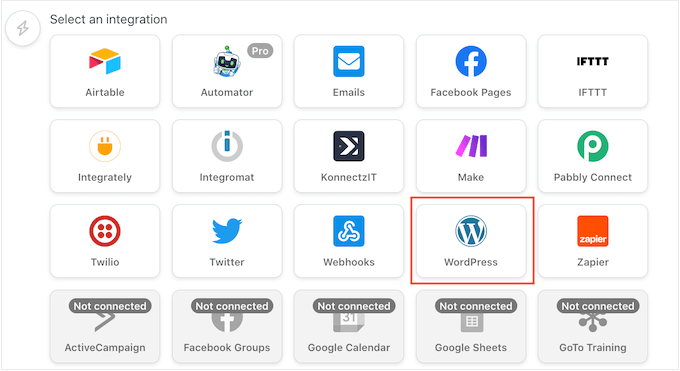
Danach zeigt Uncanny Automator alle Aktionen an, die Sie mit dieser Integration ausführen können.
Wählen Sie im Dropdown-Menü „Eine neue Rolle zu den Rollen des Benutzers hinzufügen“ aus.
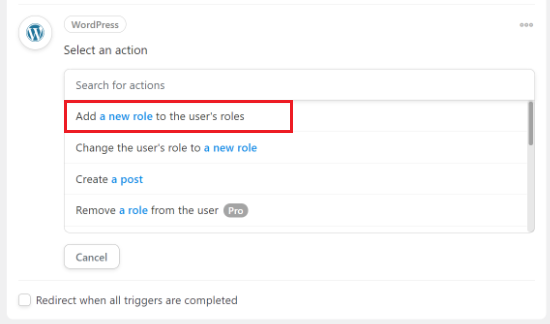
Sie sehen nun ein Popup, das um Zugriff auf Benutzerdaten bittet.
Klicken Sie einfach auf die Schaltfläche „Benutzerdaten festlegen“.
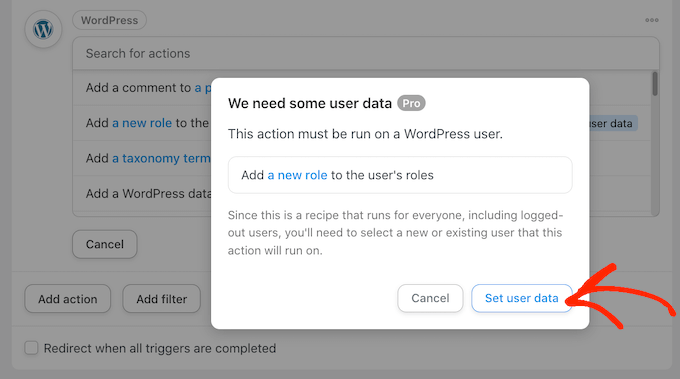
Da wir ein 'Jeder'-Rezept erstellen, können Sie diese Aktion entweder für einen 'Vorhandenen Benutzer' oder einen 'Neuen Benutzer' ausführen.
Wir klicken auf „Neuer Benutzer“, da wir keine Konten für Personen erstellen möchten, die bereits in unserem WordPress-Blog oder Website registriert sind.
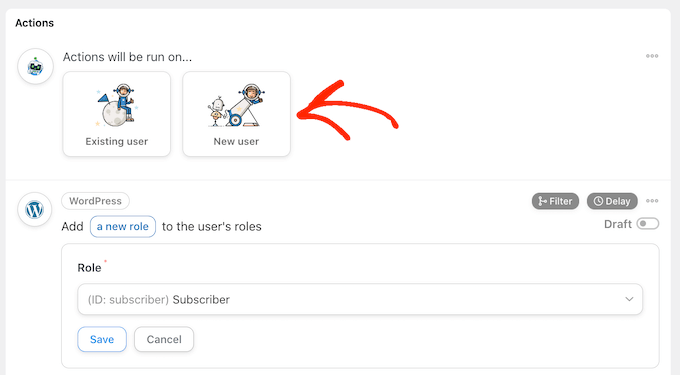
Uncanny Automator wird Sie nun auffordern, die Daten auszuwählen, die Sie im neuen Konto verwenden werden.
Sie können einige dieser Felder den Variablen zuordnen, die vom Kontaktformular übergeben werden. Sie können beispielsweise auf die Schaltfläche '*' neben 'Vorname' klicken und dann das Kontaktformular als Auslöser auswählen.
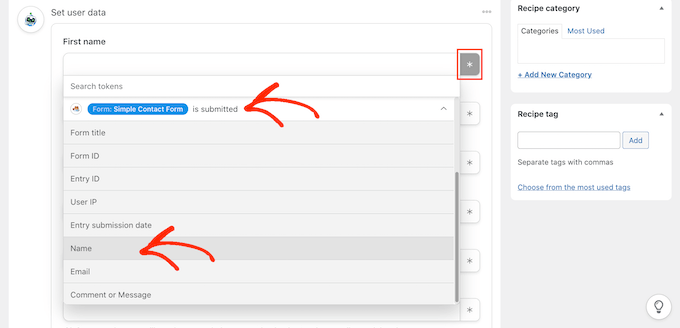
Wählen Sie dann die Variable 'Name' aus dem Dropdown-Menü.
Für andere Felder möchten Sie möglicherweise eine Kombination aus Tokens und einfachem Text verwenden. Sie könnten beispielsweise einen Benutzernamen zufällig generieren, indem Sie den Namen der Person mit einer Reihe von Zahlen oder sogar einem anderen Token, wie dem heutigen Datum, kombinieren.
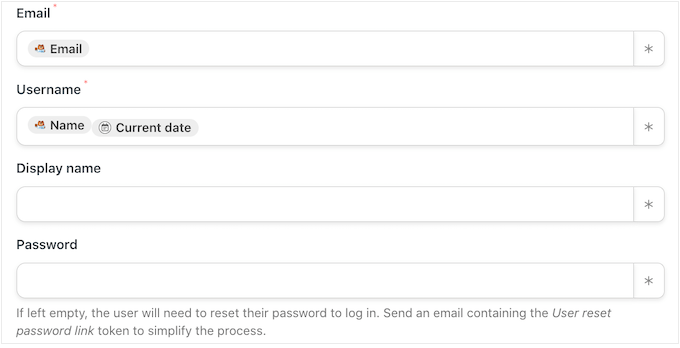
Standardmäßig weist Uncanny Automator dem neuen Benutzer die Rolle „Abonnent“ zu.
Um dies zu ändern, öffnen Sie einfach das Dropdown-Menü 'Rolle' und wählen Sie eine andere Rolle aus der Liste aus.
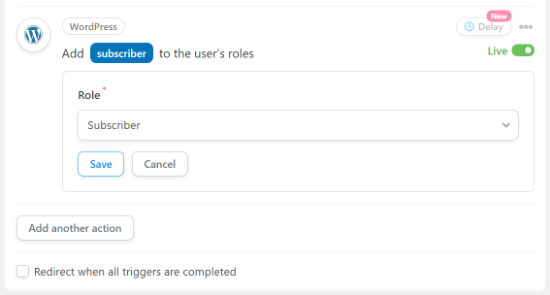
Wenn bereits ein Konto mit der E-Mail-Adresse oder dem Benutzernamen verknüpft ist, möchten wir kein Duplikat-Konto erstellen.
Mit dem Gesagten stellen Sie sicher, dass Sie im folgenden Abschnitt 'Was tun, wenn der Benutzer bereits existiert' die Option 'Nichts tun' auswählen.
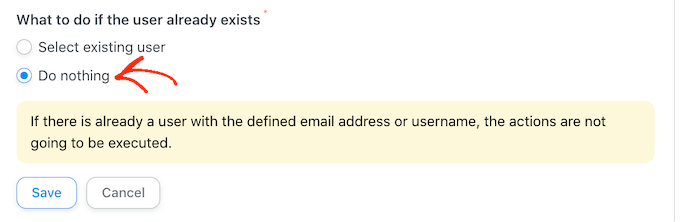
Veröffentlichen des automatisierten WordPress-Workflows
Wenn Sie fertig sind, vergessen Sie nicht, auf die Schaltfläche 'Speichern' zu klicken, um Ihre Änderungen zu speichern.
Danach können Sie den Workflow veröffentlichen. Klicken Sie in der Box 'Rezept' auf den Schalter 'Entwurf', sodass stattdessen 'Live' angezeigt wird.
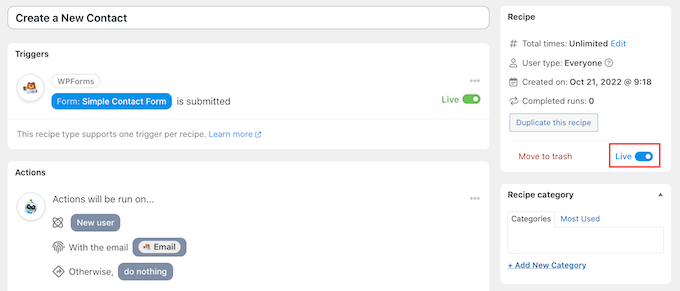
Ihr Rezept ist jetzt live und Uncanny Automator erstellt automatisch ein neues Konto, jedes Mal, wenn jemand das Kontaktformular Ihrer Website ausfüllt.
Anzeigen Ihrer Automatisierungsprotokolle in WordPress
Nach der Erstellung einiger automatisierter Workflows möchten Sie eine einfache Möglichkeit haben, alle Aufgaben zu verfolgen, die im Hintergrund ablaufen.
Um alle Rezepte, Trigger und Aktionen anzuzeigen, die von Uncanny Automator ausgeführt werden, besuchen Sie einfach die Seite Automator » Protokolle im WordPress-Dashboard.
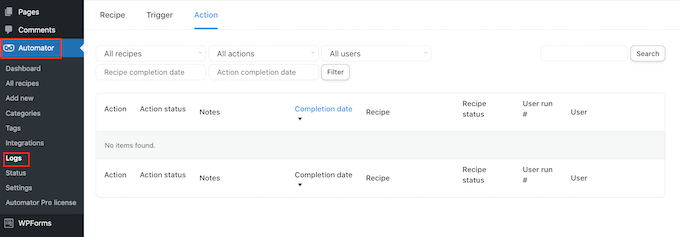
Sie können nun die Dropdown-Menüs verwenden, um die Daten nach Aktionen, Benutzern und mehr zu filtern.
In diesem Leitfaden haben wir nur an der Oberfläche dessen gekratzt, wie mächtig das Uncanny Automator Plugin wirklich ist. Sie können es verwenden, um WooCommerce, Formidable Forms, GiveWP und Dutzende anderer WordPress-Plugins zu verbinden. Es lohnt sich also, zu experimentieren, um zu sehen, welche verschiedenen Arten von automatisierten Workflows Sie erstellen können.
Bonus: Uncanny Automator mit ChatGPT verbinden, um KI-Inhalte zu erstellen
Sie können Uncanny Automator auch verwenden, um Workflows mit ChatGPT über die OpenAI-Integration zu erstellen.
Dies ermöglicht es Ihnen, KI-generierte Inhalte auf vielfältige Weise in Ihre Workflows zu integrieren. Sie können beispielsweise einen neuen Blogbeitrag mit KI-generierten Inhalten erstellen, wann immer ein Formular übermittelt wird.
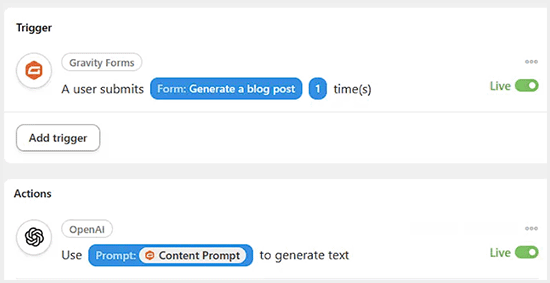
Ähnlich können Sie einen KI-Workflow erstellen, der automatisch Fragen beantwortet, die in einem Forum gestellt werden, Bilder basierend auf Prompts generiert oder einen WhatsApp-Chatbot erstellt.
Sie können Uncanny Automator auch verwenden, um KI mit anderen WordPress-Plugins wie OptinMonster zu verbinden, um erstaunliche Workflows ohne Code zu erstellen.
Details finden Sie in unseren Top-Auswahlmöglichkeiten für WordPress-Plugins, die künstliche Intelligenz und maschinelles Lernen nutzen.
Wir hoffen, dieser Artikel hat Ihnen geholfen, automatisierte Workflows in WordPress mit Uncanny Automator zu erstellen. Möglicherweise möchten Sie auch unsere Expertenauswahl für die beste Software für elektronische Signaturen für WordPress und unsere Schritt-für-Schritt-Anleitung zum einfachen Importieren von Google Docs in WordPress ansehen.
Wenn Ihnen dieser Artikel gefallen hat, abonnieren Sie bitte unseren YouTube-Kanal für WordPress-Video-Tutorials. Sie finden uns auch auf Twitter und Facebook.





kzain
Ich habe nach einer Möglichkeit gesucht, meinen Workflow zu optimieren und Zeit zu sparen. Uncanny Automator scheint ein echter Game-Changer zu sein. Besonders gut hat mir der Teil gefallen, dass man automatisierte E-Mail-Sequenzen basierend auf dem Nutzerverhalten erstellen kann. Ich kann es kaum erwarten, mit verschiedenen Rezepten zu experimentieren. Vielen Dank, dass Sie den Prozess so klar erklärt haben!
WPBeginner Support
You’re welcome, glad our guide was helpful
Admin
Mrteesurez
Ich glaube, diese Funktionalität gefällt mir. Wenn ich sie richtig verstehe, können Besucher automatisch registrierte Benutzer werden, indem sie einfach ein Kontaktformular ausfüllen. ok.
Aber kann ich zwei bis drei Websites miteinander verbinden, sodass, wenn sich ein Benutzer auf einer Website registriert, automatisch ein Konto für ihn auf anderen verbundenen Websites erstellt wird. Danke.
WPBeginner Support
Dazu sollten Sie sich unsere Anleitung ansehen, wie Sie dies unten einrichten!
https://www.wpbeginner.com/plugins/how-to-share-users-and-logins-between-multiple-wordpress-sites/
Admin
Moinuddin Waheed
Automatisierte Workflows sparen nicht nur Zeit und Energie, sondern erhöhen auch die Produktivität und Effizienz.
Automatisch gesendete Beiträge an verschiedene soziale Medien und andere Workflows können schwierig zu verwalten sein, wenn sie nicht über Automatisierungssoftware erfolgen.
Wenn man den Artikel durchgeht, scheint Automator die beste Option zur Erstellung von Auto-Workflows zu sein. Es bietet Integrationen mit vielen anderen Workflow-Softwares und weiteren Optionen.
Ich werde es auf jeden Fall ausprobieren.